Jumittuneen Galaxy-laitteen käynnistäminen uudelleen
Jos näyttösi jumittuu tai laitteesi lopettaa vastaamisen käytön aikana, voit pakottaa uudelleenkäynnistyksen pitämällä sekä sivunäppäintä, että äänenvoimakkuuden pienentämisen näppäintä painettuina samanaikaisesti. Jos ongelma jatkuu laitteen uudelleenkäynnistämisen jälkeen, kokeile noudattaa alla olevia vaiheita.
Ennen kuin kokeilet alla olevia suosituksia, varmista, että laitteesi ohjelmisto ja liittyvät sovellukset on päivitetty uusimpaan versioon. Päivitä mobiililaitteesi ohjelmisto noudattamalla seuraavia vaiheita:
Vaihe 1. Siirry Asetukset > Ohjelmistopäivitys.
Vaihe 2. Napauta Lataa ja asenna.
Vaihe 3. Noudata näytöllä olevia ohjeita.
Vapauta muistia ja tallennustilaa
Laitteesi saattaa jumittua tai lopettaa vastaamisen, jos Muisti ja Tallennustila ei ole tarpeeksi. Kokeile tässä tapauksessa seuraavia vaiheita.
Tarkista ensin laitteesi Muisti ja Tallennustila.
1. vaihe Avaa Asetukset ja valitse sitten Akun ja laitteen ylläpito.
2. vaihe Tarkista vapaa tallennustila valitsemalla Tallennustila ja muistin määrä valitsemalla Muisti.
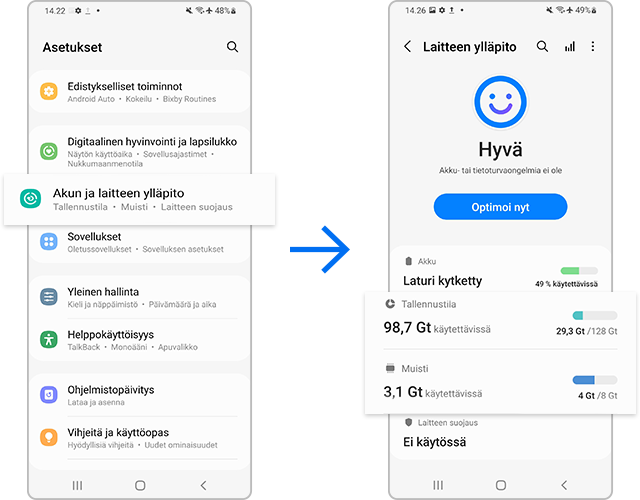
Jos laitteessasi ei ole tarpeeksi tilaa, voit tyhjentää välimuistin optimoimalla laitteesi. Optimointi sulkee taustalla suoritettavat sovellukset, hallinnoi epätavallista akunkäyttöä ja etsii kaatuneita sovelluksia ja haittaohjelmia. Optimoi laitteesi noudattamalla alla olevia ohjeita.
Kolmannen osapuolen sovellukset saattavat saada laitteesi lopettamaan reagoimisen. Koska kaikki kolmannen osapuolen sovellukset on poistettu käytöstä Suojattu tila, voit tarkistaa, onko jokin kolmannen osapuolen sovellus syy siihen, miksi laitteesi jumittuu. Ota ensin Suojattu tila käyttöön nähdäksesi, lopettaako puhelimesi reagoimisen. Jos laitteesi ei jumitu Suojattu tila, se merkitsee sitä, että jokin kolmannen osapuolen sovellus on syynä kohtaamiisi ongelmiin.


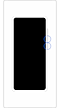
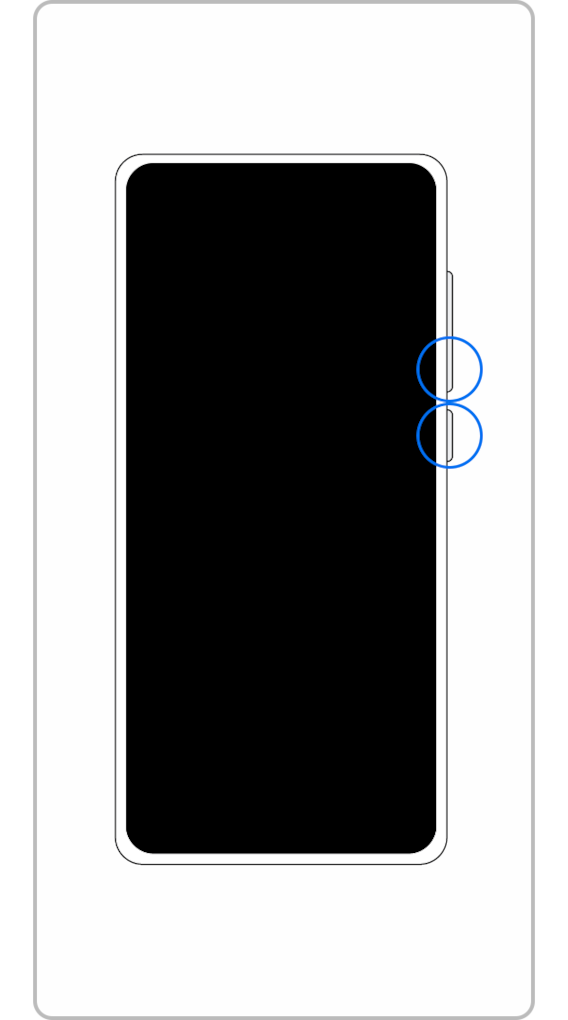
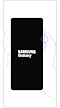

Jos laitteestasi on alkanut tulla reagoimaton viime aikoina, tarksita viimeksi lataamasi sovellukset ja poista ne Suojattu tila. Noudata alla olevia vaiheita.
Voit vaihtaa Suojattu tila normaaliin tilaan noudattamalla alla olevia vaiheita.
1. vaihe Paina äänenvoimakkuuden pienentämisen näppäintä ja Sivunäppäimen samanaikaisesti ja pidä niitä painettuina.
2. vaihe Valitse Käynnistä uudelleen.
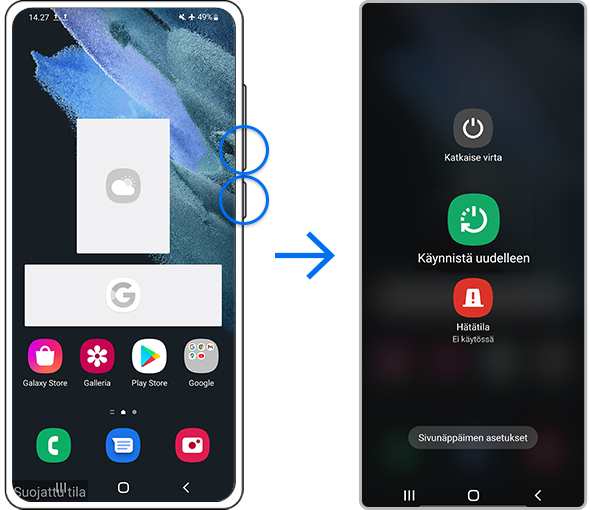
Jos näyttösi jumittuu tai kohtaat ongelmia laitteesi kanssa jatkuvasti, voit kokeilla suorittaa Alkuperäisten tietojen palautus. Alkuperäisten tietojen palautus palauttaa laitteesi sen alkuperäisiin asetuksiin ja poistaa kaikki tietosi täysin.
Huomautus:
- Ennen kuin suoritat Alkuperäisten tietojen palautus, varmista, että olet varmuuskopioinut laitteesi tiedot. Alkuperäisten tietojen palautus aikana poistettuja tietoja ei voi palauttaa.
Huomautus:
- Jos noudatit yllä lueteltuja vaiheita, mutta ongelma jatkuu, laitteesi saattaa olla vahingoittunut fyysisesti. Tarkista Samsung-tuen kautta tarvittavat tiedot.
- Laitteen ruutukaappaukset ja valikot voivat poiketa laitteen mallista ja ohjelmistoversiosta riippuen.
- Äänenvoimakkuuden näppäimen ja sivunäppäimen sijainnit voivat vaihdella laitteen mallin mukaan.
Auttoiko sisältö teitä?
Kiitos palautteestasi
Ole hyvä ja vastaa kaikkiin kysymyksiin.
































